时间:2018-11-28 17:06:06 作者:lizhu 来源:系统之家 1. 扫描二维码随时看资讯 2. 请使用手机浏览器访问: https://m.xitongzhijia.net/xtjc/20181128/142295.html 手机查看 评论 反馈
第一企信是一款功能非常强大的企业即时通信软件,我们可以使用第一企信进行免费打电话、开电话会议、发消息等,非常的好用。那么,第一企信怎么添加常用联系人呢?下面,我们就一起往下看看第一企信添加常用联系人的方法。
方法步骤
方法一、登录第一企信后,选择“信息”图标,选择你要添加的人,然后单间鼠标右键,就可以看到“添加到常用”,选择这个按钮即可。
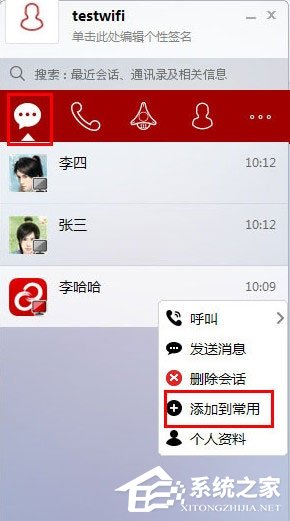
方法二、在“电话”图标的那个页面选择,你要添加的人名,和上述方法一样,单击鼠标右键,然后选择添加到常用。
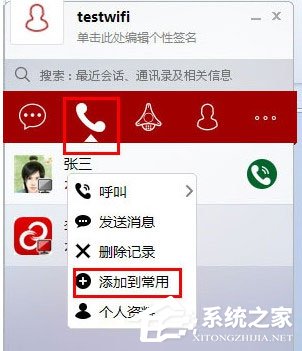
方法三、在“联系人”图标里,选择你要添加的人,然后添加到“常用”即可。
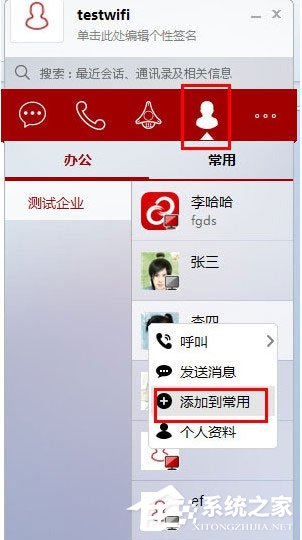
方法四、在第一企业中搜索你要添加的人,搜索到以后你直接点击添加即可。
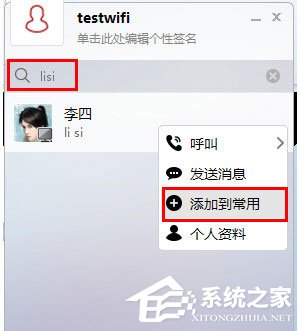
方法五、这个是设置群体添加常用联系人的方法,在你的群设置里面,看到软件的最下方,然后点击“添加常用联系人”。
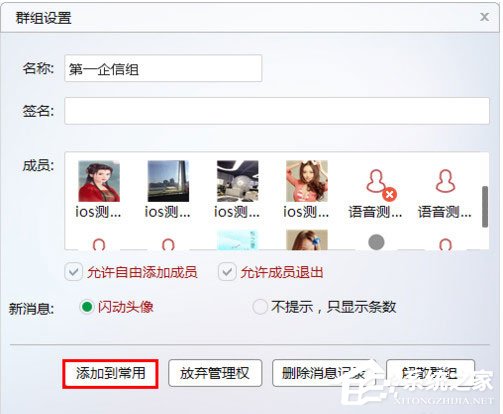
以上就是第一企信添加常用联系人的具体方法,按照以上方法进行操作,就能轻松添加好友到常用联系人了。
发表评论
共0条
评论就这些咯,让大家也知道你的独特见解
立即评论以上留言仅代表用户个人观点,不代表系统之家立场